Affila la tua modellazione di superficie dura in 3DS Max

In questo tutorial, ho intenzione di condividere le tecniche e i metodi che uso per creare modelli di superficie dura in 3ds max. . Ho intenzione di creare una versione 3D di US Space Patrol, un concetto di nave da scansione, realizzato da Designer e Illustrator Virnard Magpantay. .
L'obiettivo principale di questo tutorial è mostrarti come creare qualsiasi pezzo di superficie dura utilizzando strumenti semplici in 3DS Max (anche se alcune delle tecniche possono essere applicate ad altri software di modellazione). Guarderemo anche come creare un modello pulito e organizzato per adattarlo a una pipeline di produzione.
- Il miglior software di modellazione 3D 2018
Spero che tu trovi i miei trucchi e i miei suggerimenti utili per creare i tuoi modelli. È possibile scaricare un video walkthrough dell'intero processo Qui , e i file di cui avrai bisogno sono Qui .
01. Valuta e interpreta il concetto
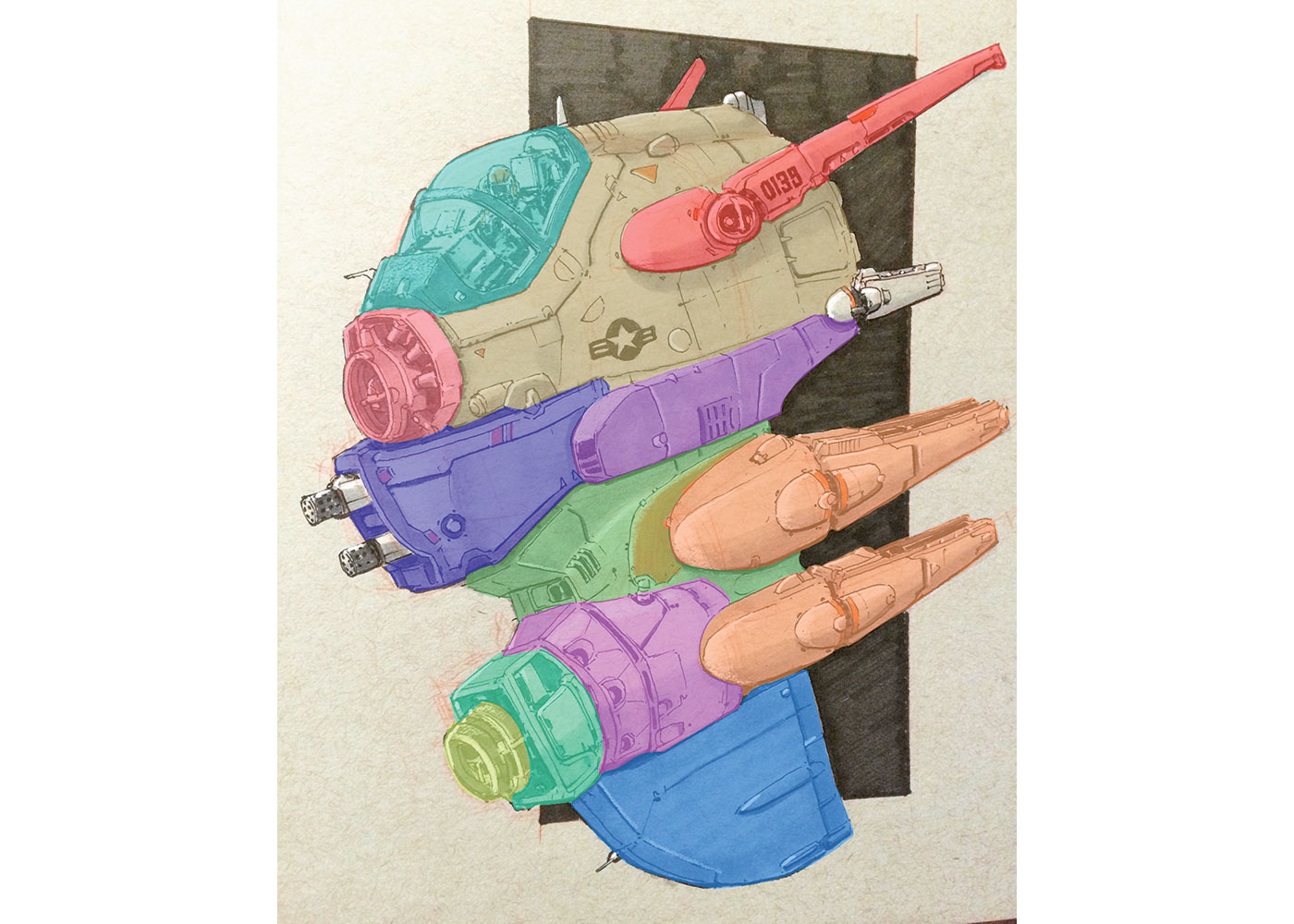
Prima di iniziare a fare qualsiasi modellazione, mi assicuro sempre di valutare il concetto, quindi decidiamo per prima cosa, decidiamo il modo in cui scateniamo il modello nelle diverse maglie. È estremamente utile iniziare la modellazione con un buon piano di ciò che fai, farà risparmiare un sacco di tempo e sforzi. È anche una buona idea fare qualche ricerca e raccogliere immagini di riferimento per aiutare nello sviluppo delle forme.
02. Creare la maglia di base

La prima cosa da fare è creare la maglia di base di ogni pezzo sul modello. A questo punto non aggiungeremo alcun dettaglio. Invece, stiamo prestando attenzione alla silhouette. Stabilire proporzioni iniziali e gesto è cruciale.
È vero che le proporzioni del modello cambiano molto dall'inizio alla fine, ma avere una solida maglia di base iniziale è una buona idea. A questo punto, non abbiamo dettagli sul modello in modo che sia più facile giocare con proporzioni.
03. Evita i triangoli
Durante la creazione di un modello ad alta risoluzione, evitare di usare i triangoli in quanto probabilmente ti danno un risultato terribile in alcune aree quando viene applicato una levigatura. Se davvero devi usarli, quindi nascondili in aree che non possono essere viste. Come regola generale, usando Polys a quattro lati (quads) - anche i ngons sono migliori dei tris.
04. Crea il cockpit
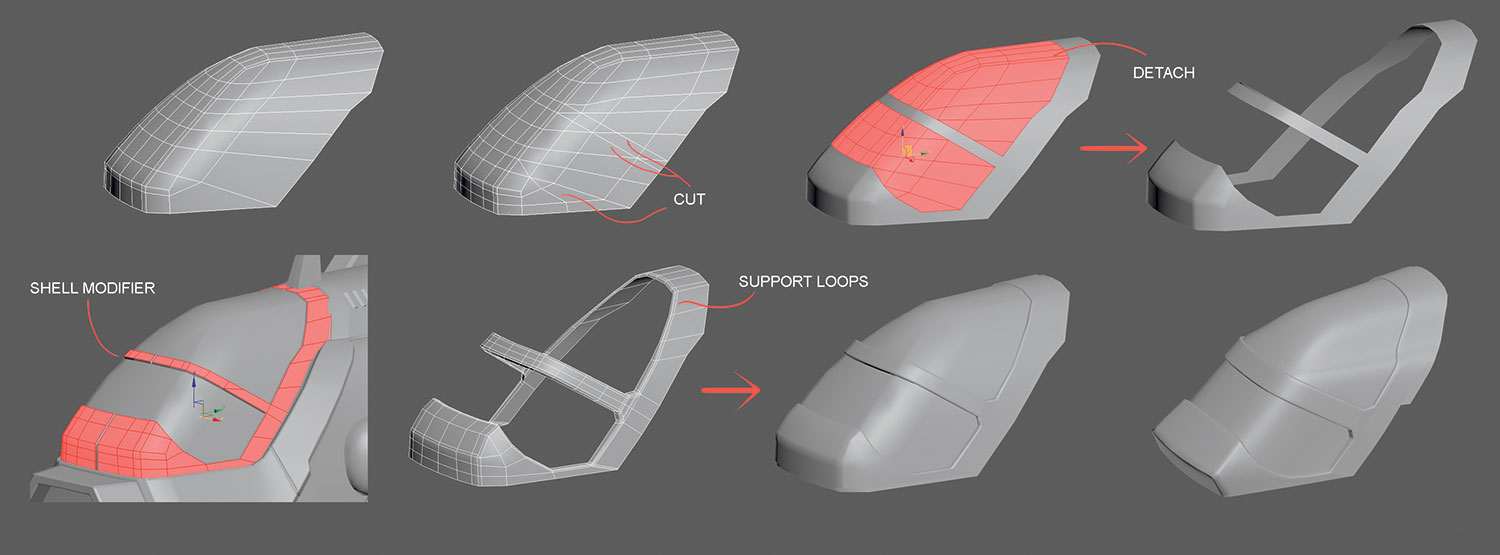
Abbiamo bisogno di separare il vetro dall'area del telaio in metallo, quindi prendiamo la rete di base e prendiamo alcuni tagli che suggeriscano la forma del vetro. Una volta che abbiamo la forma desiderata possiamo staccare l'oggetto in vetro. Ora abbiamo solo bisogno di applicare un modificatore della shell al telaio metallico, e infine possiamo apportare alcune modifiche alle forme e aggiungere loop di supporto per la levigatura finale.
05. Utilizzare connessioni e smusso
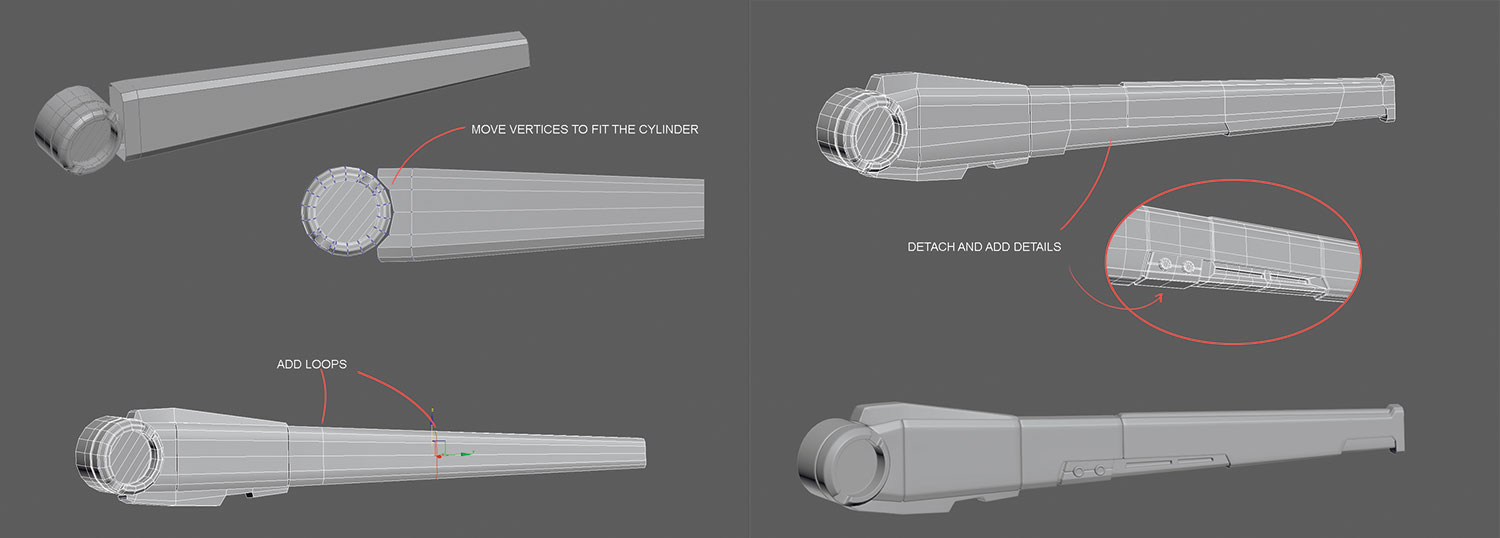
Ora prendi la rete di base e inizia facendo alcune connessioni e sposta i vertici da un lato per adattarsi alla forma del cilindro. Fare alcune connessioni del bordo lungo tutta la lunga geometria; Ciò contribuirà a rendere più facile selezionare diversi poligoni, aggiungere bisellati, selezionare un anello di bordi su un altro e creare estrusioni per suggerire alcuni pannelli. Prendi i poligoni in basso, fai un smusso e staccarli e aggiungi più dettagli a quell'area.
06. Fai delle prese d'aria.
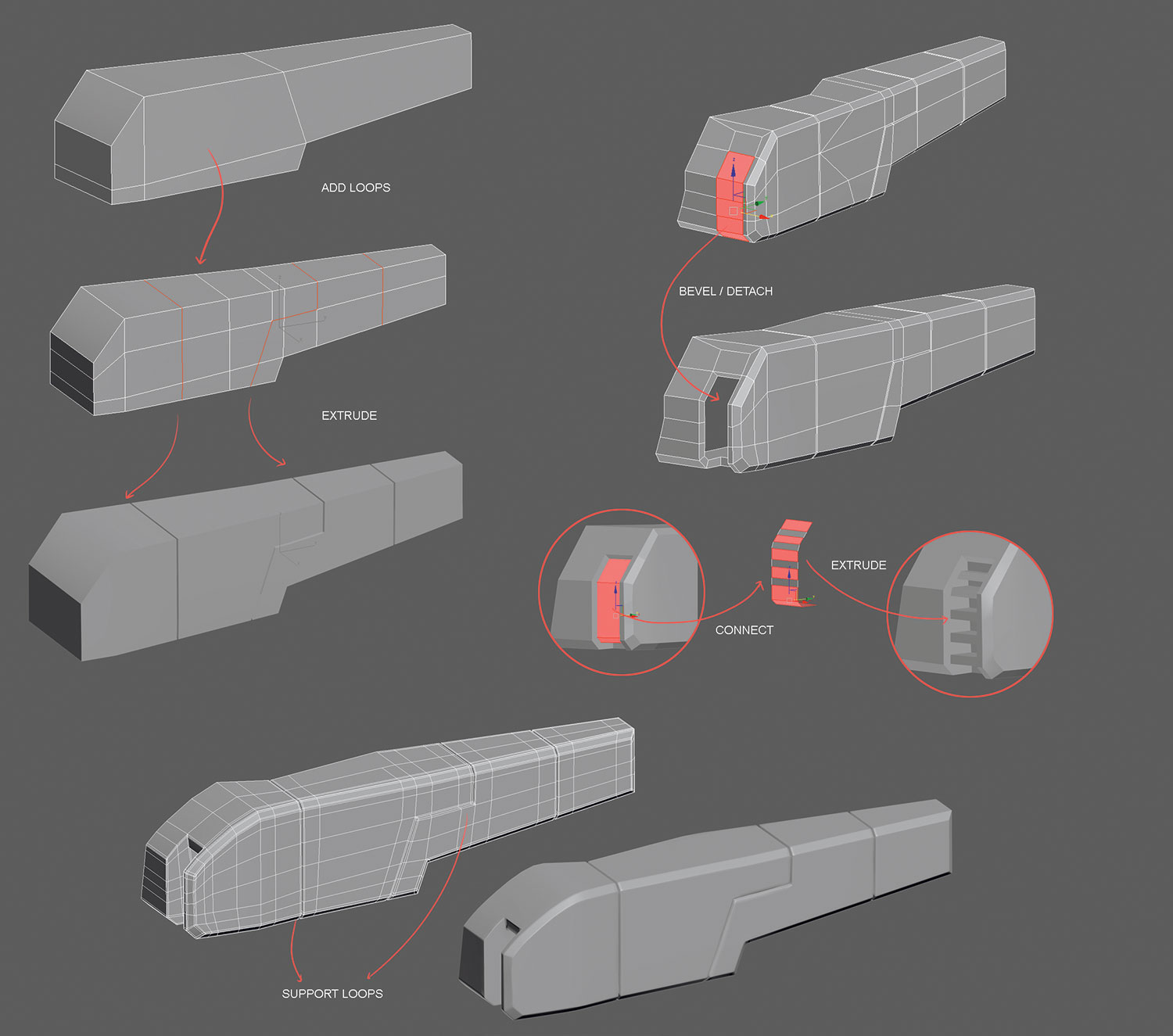
Prendere la rete di base, aggiungere alcuni anelli e selezionare alcuni bordi per applicare un'estrusione. Per dare una finitura più smussata a questo pezzo, selezionare tutti i bordi dei bordi e fare un grande smusso. Usando la stessa tecnica di smusso / detach come prima, possiamo costruire l'area anteriore delle prese d'aria. Ora prendi i poligoni distaccati e fai alcune connessioni, seleziona i poligoni ed estruiscili per creare le prese d'aria. Infine, aggiungi i circuiti di supporto corrispondenti.
07. Aggiungi i loop del bordo per supportare la levigatura
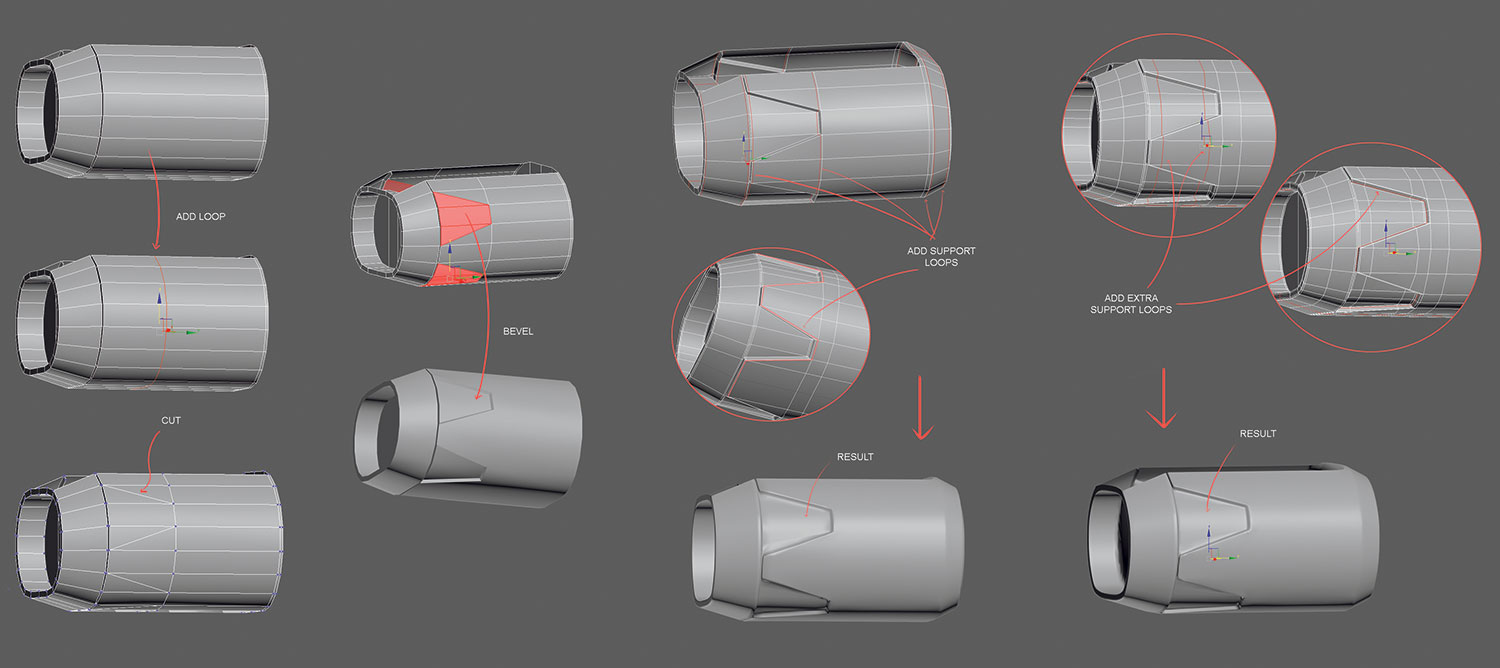
Utilizzare lo stesso metodo di collegamento bordo, tagli e smusso per aggiungere ulteriori dettagli. Una volta terminato, è il momento di aggiungere alcuni anelli in più per supportare la levigatura finale. Dobbiamo aggiungere loop molto vicino ai bordi che vogliamo essere taglienti. Dopo che viene fatto questo primo gruppo di anelli, aggiungi un altro set di loop, questa volta non è così vicino come i primi; Questi saranno un supporto extra per evitare la sensazione che la geometria sia allungata.
08. Pulizia dei vertici inutili
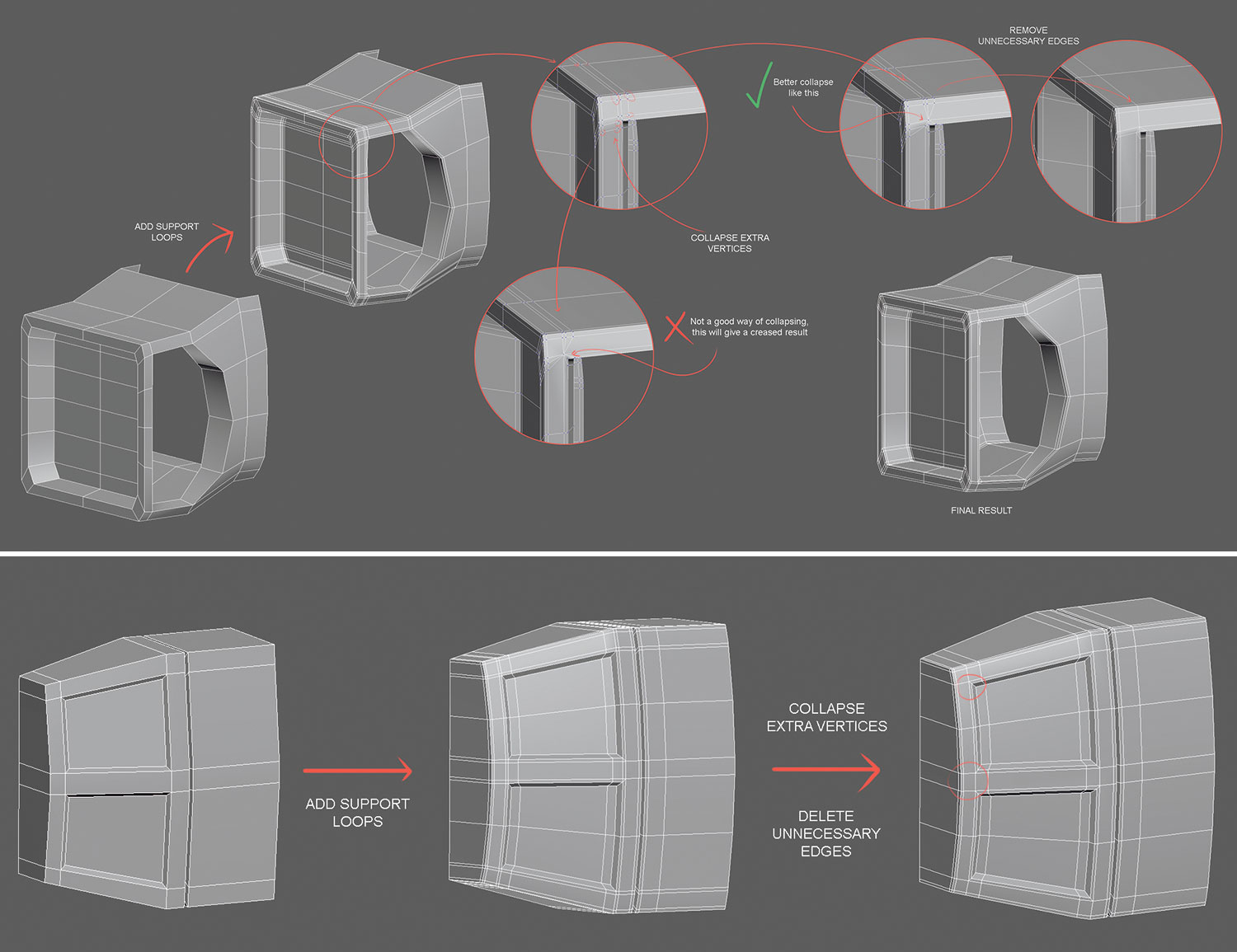
Dopo aver aggiunto tutti i loop di supporto, potremmo finire con molti bordi attorno al modello che non abbiamo effettivamente bisogno. È una buona idea fare un passaggio di pulizia e rimuoverli, quindi avremo un risultato più levigante della geometria alla fine. Per fare ciò, controlla il modello e iniziare a crollare tutti i vertici che non contribuiscono all'attività di supporto e in pochissimo tempo avrai la geometria più pulita.
09. Modella l'ala inferiore
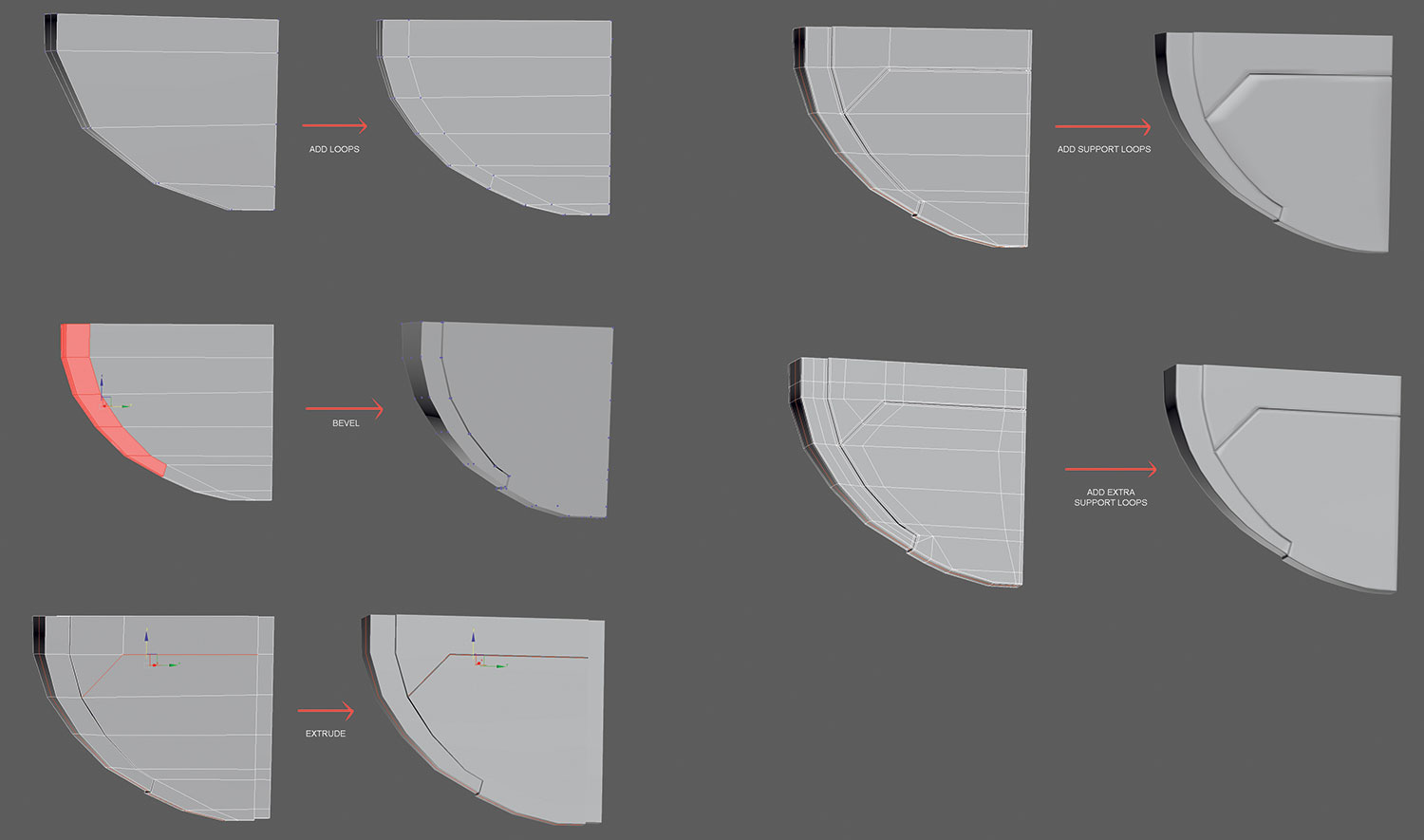
Finora, abbiamo suggerito una geometria molto semplice per l'ala inferiore, ora proseguire e aggiungere loop extra per dargli una forma più arrotondata. Aggiungi un anello, selezionare alcuni dei poligoni risultanti e applicare uno smusso.
Ora ripeti lo stesso processo nell'area posteriore del modello. Seleziona alcuni bordi ed estruiscili per suggerire alcune forme del pannello. Una volta terminato, è il momento di aggiungere i loop di supporto e infine eseguire il pass di pulizia dei vertici.
10. Fai dei fori in un cilindro
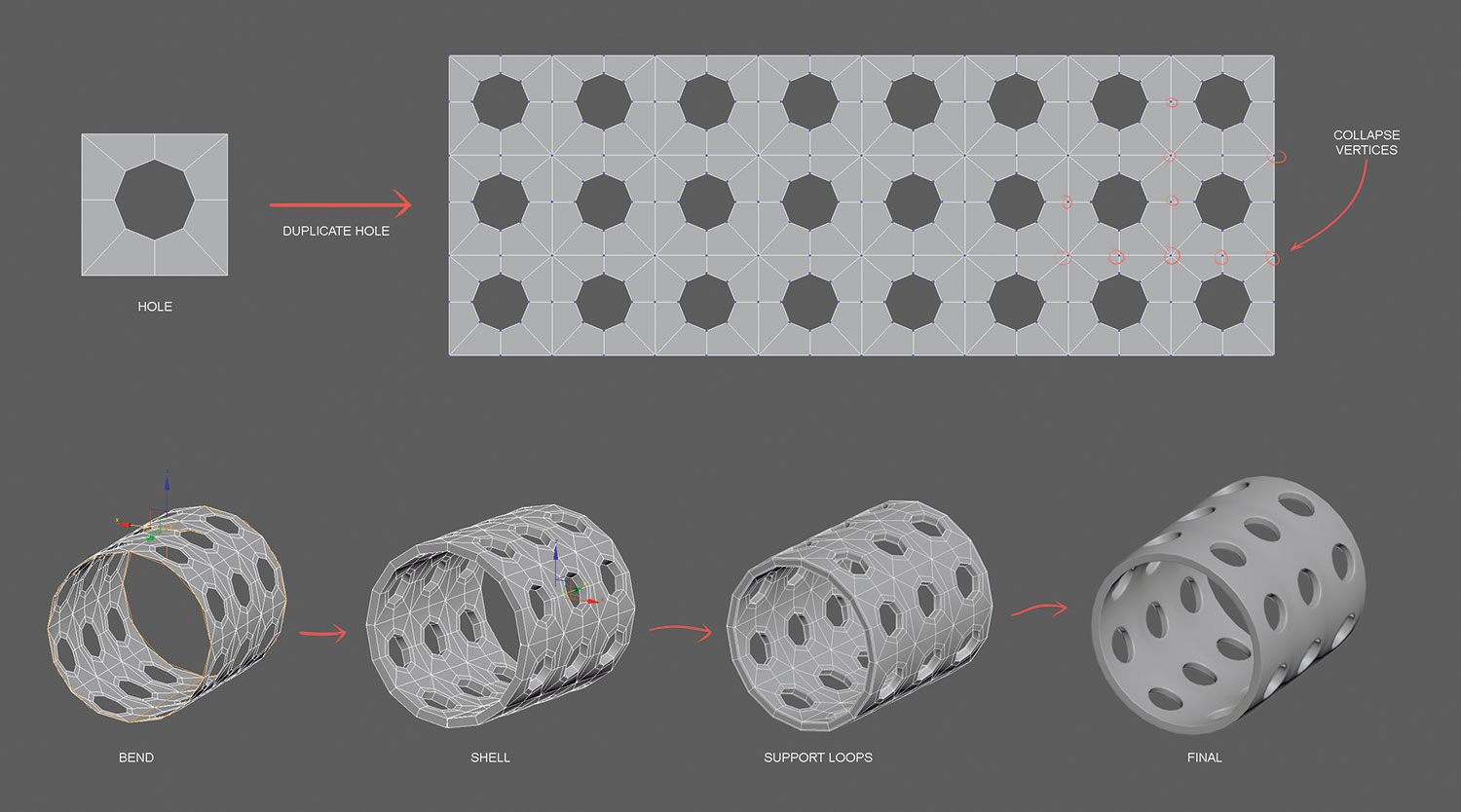
Quando vogliamo aggiungere buchi in un cilindro, le persone tipicamente pensano di prendere il cilindro e fare i fori su di esso, ma questa infine si tradurrà in cattivo livellamento. Invece, ecco una tecnica semplice che mi piace usare: prendere un cilindro, creare un foro, duplicato (collapisci i vertici tra fori) e applicare un modificatore di piegatura a 360 angoli. Applicare un modificatore della shell per aggiungere uno spessore e aggiungere i loop di supporto. Ora se lo lisci, avrai un cilindro perfetto con fori perfetti.
11. Aggiungi geometrie su intersezioni
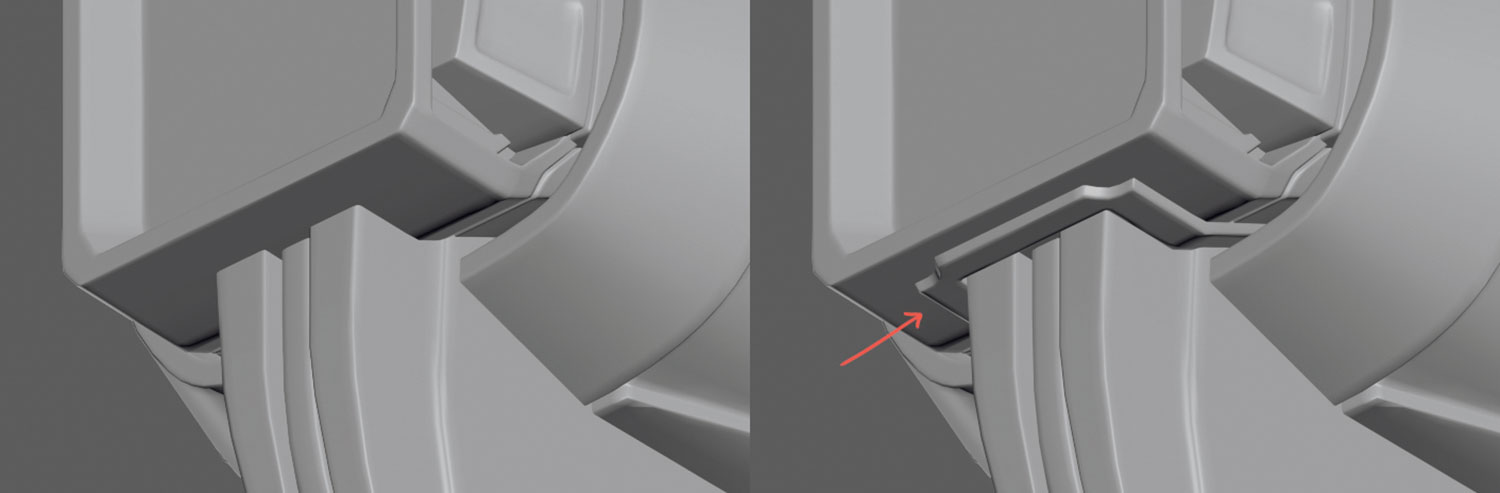
Dettagli materia durante la creazione di un veicolo immaginario che deve sentirsi autentico e praticabile. Ad esempio, nelle aree in cui si intersecano due mesh, è una buona idea aggiungere una geometria extra per suggerire un punto di attacco e una finitura più realistica: ho allegato una sezione di inserti smussati per suggerire un punto di collegamento.
12. Piccoli pezzi
Durante la creazione di piccoli dettagli come giunti o bulloni, duplicati intorno al modello piuttosto che renderlo nuovo ogni volta.
Questo per aiutare a dare una coerenza al tuo modello, e ti farà risparmiare tempo prezioso. Inoltre, quando si duplicano elementi, rendono i loro casi, quindi tutti prenderanno modifiche apportate.
13. Fai cavi
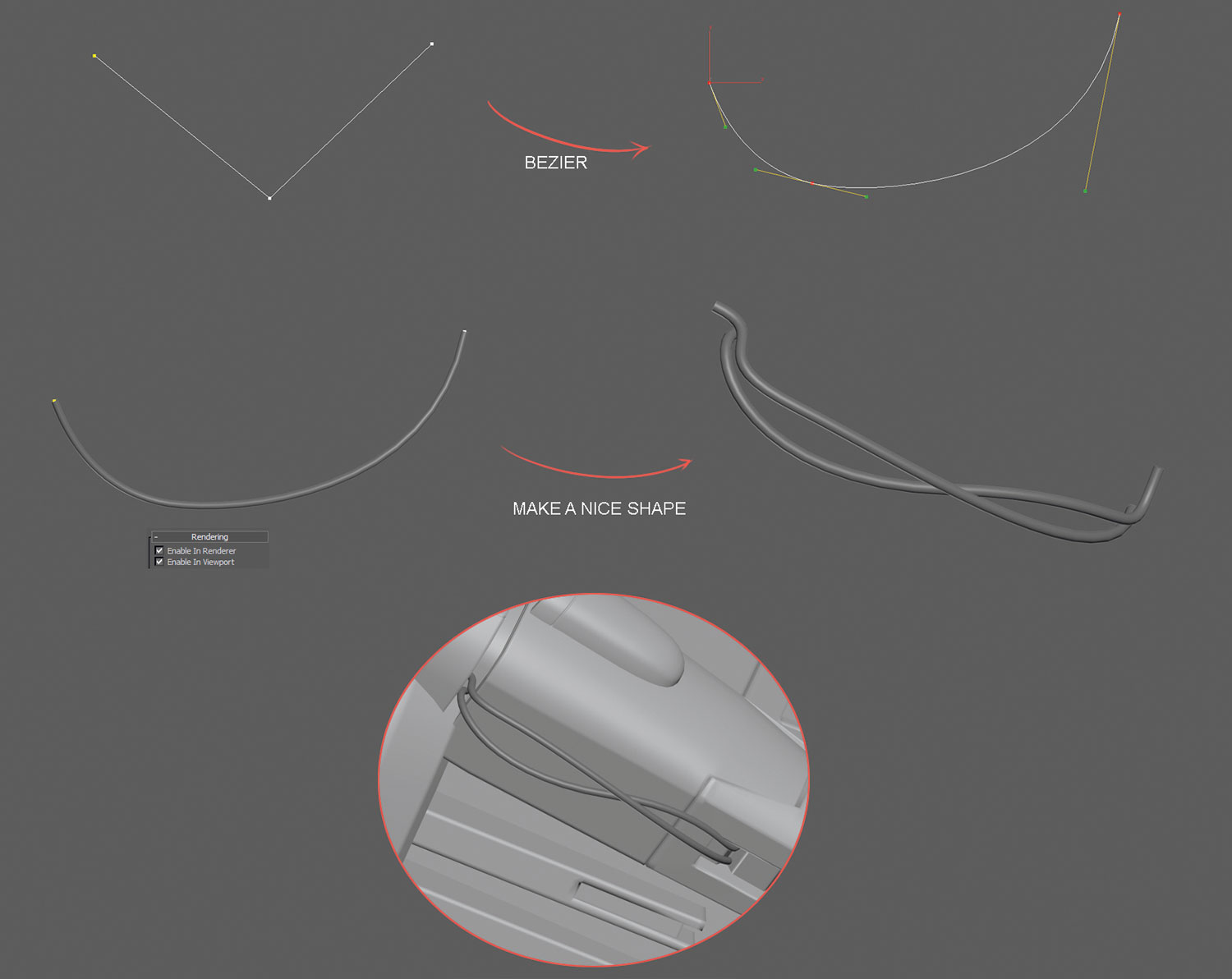
Una volta terminato il modello, è il momento di aggiungere alcuni cavi. Fai una linea semplice di tre vertici (per cavi piccoli) e aggiungere un beziet. Ora inizia a spostare i vertici e le Beziers finché non abbiamo la forma che vogliamo. Un modo più semplice per lavorare con Beziers in questo caso è impostare il sistema di coordinate di riferimento sullo schermo.
Questo articolo è originariamente apparso in 3D World. Edizione 217; Compralo qui !
Articoli Correlati:
- Creare straordinarie trame piastrellabili in frullatore
- Scopri come è stato fatto questo splendido modello di Millennium Falcon
- 5 consigli per la scultura in doppio tempo veloce
Come si fa - Articoli più popolari
Crea un effetto di testo al neon incandescente
Come si fa Sep 11, 2025Spesso, sono gli effetti più semplici che sembrano più sorprendenti e il testo al neon è uno di questi progetti. È anche molt..
Livello Up Your VR Art
Come si fa Sep 11, 2025Ho iniziato a utilizzare il cinema 4D pochi mesi dopo aver ottenuto il mio auricolare VR un anno fa. Fino a quando potrei usare ..
Come creare un effetto di battitura animato
Come si fa Sep 11, 2025Se usato bene, Animazione CSS. può aggiungere interessi e personalità al tuo sito. In questo articolo, attraverseremo come creare un effetto animato ..
Costruisci il tuo gioco di fisica WebGL
Come si fa Sep 11, 2025Questo progetto sarà suddiviso in diverse parti. Daremo una breve introduzione a Heroku, mostrare come usare Physys con tre.js, ..
Come dipingere una scena foresta fantasy da sogno
Come si fa Sep 11, 2025I pittori Rococò del XVIII secolo hanno usato l'immaginazione, le tavolozze da sogno, l'atmosfera romantica e le vivaci pennella..
Migliora i tuoi pennelli in oli
Come si fa Sep 11, 2025Le vernici ad olio offrono il mezzo ideale per ottenere pennellate forti e interessanti. Lo stile dei pennellati di un artista è ciò che definisce il loro lavoro e dà la personalità. Gioc..
Costruisci un semplice lettore musicale con reagire
Come si fa Sep 11, 2025Reagire è una popolare libreria JavaScript per la costruzione di interfacce utente, e in questo tutorial ti mostrer�..
Fai un composito in Photoshop
Come si fa Sep 11, 2025Adobe sta lanciando una nuova serie di tutorial video oggi chiamato lo rendono ora, il che mira a delineare come creare specifici progetti di progettazione utilizzando vari Nuvo..
Categorie
- AI E Machine Learning
- Airpods
- Amazon
- Amazon Alexa E Amazon Echo
- Amazon Alexa & Amazon Echo
- Amazon Fire TV
- Amazon Prime Video
- Android
- Android Telefoni E Tablet
- Telefoni E Tablet Android
- Android TV
- Apple
- Apple App Store
- Apple HomeKit & Apple HomePod
- Apple Music
- Apple TV
- Apple Guarda
- Apps & Web Apps
- App E App Web
- Audio
- Chromebook & Chrome OS
- Chromebook & Chrome OS
- Chromecast
- Cloud & Internet
- Cloud E Internet
- Cloud E Internet
- Hardware Del Computer
- Storia Del Computer
- Cavo Taglio E Streaming
- Tagliamento E Streaming Del Cavo
- Discorder
- Disney +
- DIY
- Veicoli Elettrici
- Ereader
- Essentials
- Spiegatori
- Gaming
- Generale
- Gmail
- Google Assistant & Google Nest
- Google Assistant E Google Nest
- Google Chrome
- Google Documenti
- Google Drive
- Google Maps
- Google Play Store
- GLI GOOGLE SCHEDE
- Google Slides
- Google TV
- Hardware
- HBO MAX
- Come Si Fa
- Hulu
- Internet Slang & Abbreviazioni
- IPhone E IPad
- Kindle
- Linux
- Mac
- Manutenzione E Ottimizzazione
- Microsoft Edge
- Microsoft Excel
- Microsoft Office
- Microsoft Outlook
- Microsoft PowerPoint
- Microsoft Teams
- Microsoft Word
- Mozilla Firefox
- Netflix
- Nintendo Switch
- Paramount +
- PC Gaming
- Peacock
- Fotografia
- Photoshop
- PlayStation
- Privacy E Sicurezza
- Privacy E Sicurezza
- Privacy E Sicurezza
- Roundup Del Prodotto
- Programmazione
- Raspberry Pi
- Roku
- Safari
- Samsung Phones & Tablets
- Telefoni E Compresse Samsung
- Allentato
- Casa Intelligente
- Snapchat
- Social Media
- Spazio
- Spotify
- Tinder
- Risoluzione Dei Problemi
- TV
- Videogiochi
- Realta Virtuale
- VPNS
- Browser Web
- WiFi & Router
- Wifi & Router
- Windows
- Windows 10
- Windows 11
- Windows 7
- Xbox
- Youtube & YouTube TV
- YouTube E YouTube TV
- Zoom
- Spiegatori







